怎么在Win10创意者更新中关闭SmartScreen?
在win10创意者创意者更新中,SmartScreen已在经典桌面应用程序中启用,适用于Edge和Store中的应用程序。当然,有的用户就在问怎么在Win10创意者更新中关闭SmartScreen呢?下面,小编给大家带来具体解决方法,希望可以帮助大家。
怎么在Win10创意者更新中关闭SmartScreen?
1、打开Windows Defender安全中心。这是Windows 10创意者更新的一个新功能,我们可以在系统托盘中找到它的图标,右键选择打开即可。
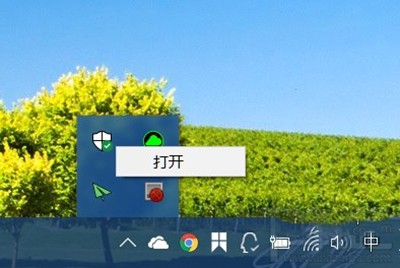
2、打开安全中心后,我们会看到如下界面,是的,在Windows 10 之前的版本中Windows Defender的功能也全部移动到这里。我们选择“应用和浏览器控制”;
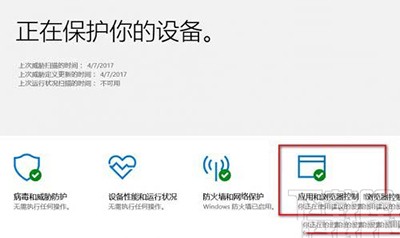
3、要禁用SmartScreen检测桌面应用程序,请在“Windows Defender SmartScreen 通过检查 Web 中无法识别的应用和文件来帮助保护你的设备。”中选择关闭。
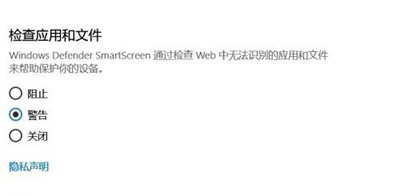
4、要禁用SmartScreen检查Microsoft Edge浏览器内的下载文件,请在“Windows Defender SmartScreen 筛选器有助于保护你的设备免受恶意网站和下载的危害。”中选择关闭。
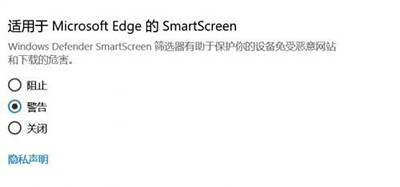
5、要禁用SmartScreen检查Windows 应用商店中下载的应用,请在“Windows Defender SmartScreen 筛选器通过检查 Windows 应用商店应用所使用的 Web 内容来帮助保护你的设备。”中选择关闭。
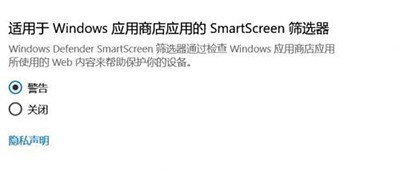
一旦禁用所有的这三个选项,SmartScreen功能将在Windows 10创意者更新中完全禁用。
为了节省您的时间,你还可以直接使用下面的注册表文件。您只需导入以下* .REG文件即可一次性禁用所有SmartScreen功能:
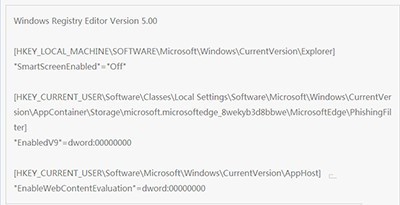
Win10创意者
文章标题:怎么在Win10创意者更新中关闭SmartScreen?
文章链接://www.hpwebtech.com/jiqiao/46208.html
为给用户提供更多有价值信息,ZOL下载站整理发布,如果有侵权请联系删除,转载请保留出处。
- 上一问:Win10修改注册用户名和显示版本号方法
- 下一问:Win10夜灯模式打不开怎么办?
相关软件推荐
其他类似技巧
- 2024-12-07 13:07:02操作系统软件大全 好用的操作系统软件排行榜
- 2024-11-19 14:18:02操作系统软件哪个好 2024免费操作系统软件推荐
- 2021-01-27 14:27:58Win10夜灯模式打不开怎么办?
- 2021-01-17 13:31:34怎么在Win10创意者更新中关闭SmartScreen?
- 2020-12-27 12:58:44Win10修改注册用户名和显示版本号方法
- 2020-12-25 11:23:34win10怎么看版本号
- 2020-04-30 11:23:13win10电脑如何关闭最近使用的文件
老鸟Win10升级助理软件简介
老鸟Win10升级助理是一款windows10操作系统升级工具。摒弃传统的繁琐安装,让任何想要升级win10系统的用户只需一键即可成功升级到Windows10享受更加流畅、强大的操作系统。升级前Windows10升级助手会自动检测您的硬件配置是否符合升级要求,并且根据您的配置为您推荐最适合的Windows10版本。当通过检测后,Windows10升级... 详细介绍»









